آپدیت ایکس باکس 360
آموزش آپدیت ایکس باکس 360 :
یکی از محبوبترین کنسول هایی که گیمرها از آن استفاده می کنند ، کنسول ایکس باکس 360 است.
اما همه ی کنسول ها پس از مدتی برای اجرای هرچه بهتر بازی ها نیاز به آپدیت و به روزرسانی نرم افزاری دارند. برای آپدیت کردن کنسول لازم است دستگاه خود را به مراکز فروش کنسول XBOX برده تا آپدیت و به روزرسانی کنسول ایکس باکس را برای شما انجام دهند.
در این صورت شما باید مبلغی بین 10 تا 30 هزار تومان بابت آپدیت و به روزرسانی کنسول خود بپردازید!
در این آموزش قصد داریم شما را با نحوه ی به روزرسانی کنسول ایکس باکس 360 آشنا سازیم. به طور کلی 3 روش برای این به روزرسانی به شما پیشنهاد می گردد:
- آپدیت و بروز رسانی از طریق Xbox LIVE
بهترین روش آپدیت کردن کنسول، روش Xbox LIVE می باشد زیرا از این روش می توانید به صورت مستقیم آخرین ورژن یا نسخه برنامه را از طریق خود کنسول دریافت کنید.
مطالب مرتبط :
برای دریافت آخرین نسخه آپدیت شده ی برنامه به صورت مستقیم از کنسول، باید دستگاه خود را به اینترنت متصل کرده و از اینترنت پر سرعت استفاده کنید.
- قدم اول کنسول بازی Xbox 360 خود به اینترنت متصل کنید.
- پس از ورود به کنسول ، وارد قسمت My xbox شده و گزینه System settings را انتخاب کنید.
- سپس روی گزینه Network Settings کلیک کنید.
- گزینه Wired Network را انتخاب کنید. در صورتی که اینترنت بی سیم داشته باشید می توانید از گزینه Wireless Network استفاده کنید.
- پس از مشاهده عبارت Test Xbox Live Connection روی آن کلیک کنید.
- در نهایت برای شروع آپدیت و بروز شدن کنسول گزینه yes را جهت تایید به روزرسانی انتخاب کنید.
-
آپدیت ایکس باکس از طریق فلش
آپدیت و بروز رسانی از طریق USB Flash Drive یا فلش :
از USB Flash Drive یا فلش زمانی می توانید برای بروز شدن دستگاه تان استفاده کنید که یا سرعت اینترنت تان کم باشد و یا اکانت Xbox LIVE نداشته باشید.
- ابتدا فایل آپدیت کنسول Xbox 360 را دانلود کنید و آن را بر روی هارد کامپیوتر خود با نام “SystemUpdate9199.zip$” ذخیره کنید.
- محتویات فایل دانلود شده را از حالت فشرده یا Zip خارج کنید.
- سپس محتویات فایل را بر روی فلش انتقال دهید.
- قبل از اینکه کابل USB Flash را به کنسول متصل کنید ابتدا کنسول را خاموش کرده و پس از اتصال فلش به دستگاه آن را مجدد روشن کنید.
- گزینه Yes , Update now را انتخاب کنید تا کنسول به صورت خودکار آپدیت شود.
مطالب مرتبط :
-
آپدیت کنسول xbox 360 از طریق CD یا DVD
ممکن است در موقعیتی قرار گرفته باشید که فلش یا اینترنت پر سرعت در دسترس شما نباشد، حال چه باید کرد؟
کافیست مراحل بالا را انجام دهید اما به جای انتقال فایل دانلود شده بر روی فلش، روی یک CD و یا DVD بصورت Data رایت کرده و در کنسول قرار دهید.
- سپس کنسول را ریستارت کنید.
- پس از بالا آمدن کنسول، گزینه yes را جهت تایید انتخاب کنید تا دستگاه آپدیت شود.
آپدیت ایکس باکس 360 ٬ آپدیت جدید ایکس باکس 360 ٬ آپدیت آفلاین ایکس باکس 360 ٬ آپدیت 2018 ایکس باکس 360
آپدیت داشبورد ایکس باکس 360 ٬ بروزرسانی ایکس باکس 360 ٬ آپدیت ایکس باکس 360 ٬ آپدیت جدید ایکس باکس 360
آپدیت آفلاین ایکس باکس 360 ٬ آپدیت 2018 ایکس باکس 360 ٬ آپدیت داشبورد ایکس باکس 360 ٬ بروزرسانی ایکس باکس 360


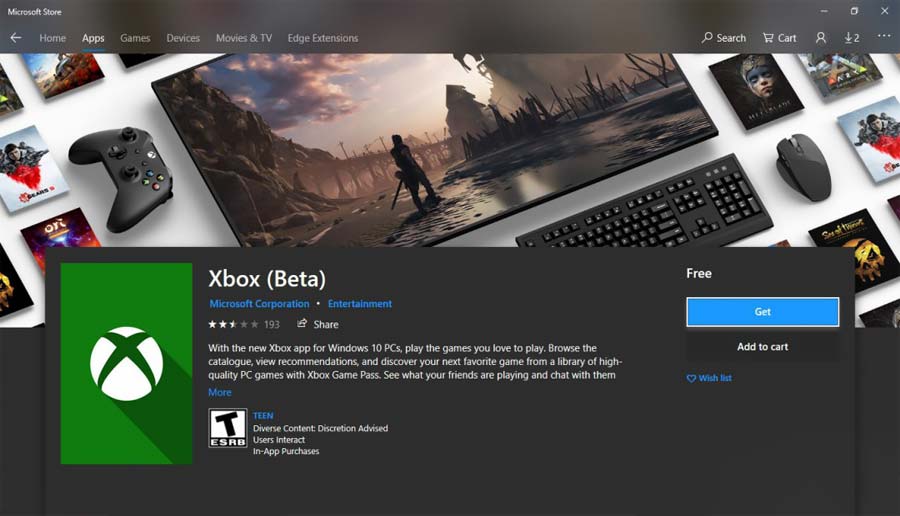

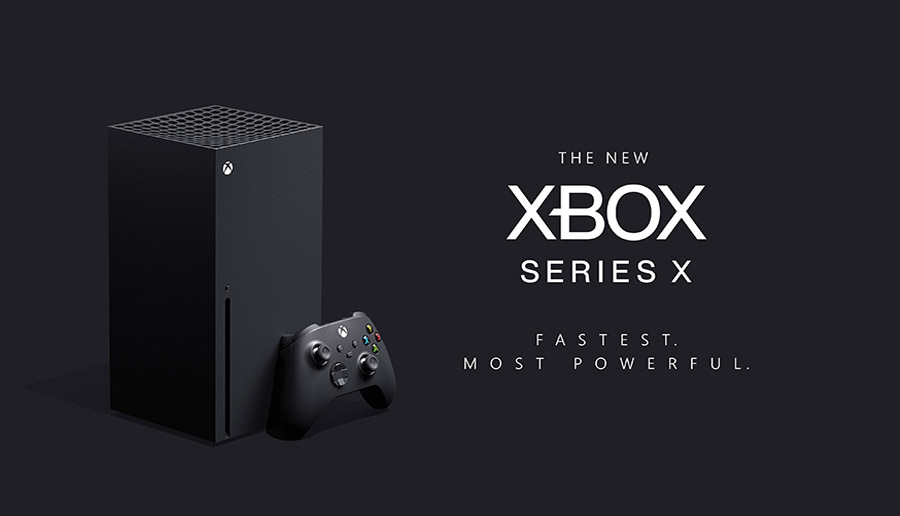




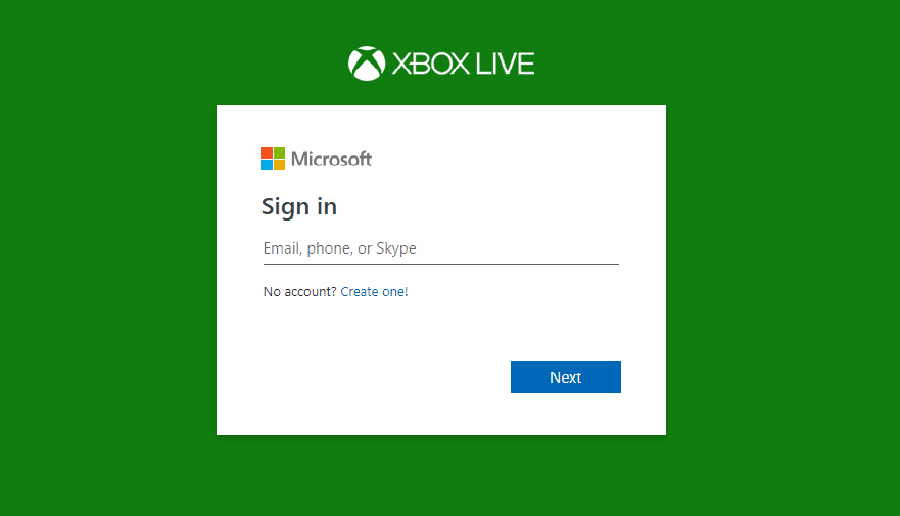


ثبت ديدگاه